วิธีแก้ไขภาพถ่ายความละเอียดต่ำ [โปรแกรมออนไลน์และมือถือ]
ทุกวันนี้ ผู้คนถ่ายรูปเพื่อจัดทำเอกสาร รำลึกถึงช่วงเวลา แบ่งปันทางออนไลน์ และแม้กระทั่งใช้เพื่อทำกำไร ตามหลักการทั่วไป ขอแนะนำให้ถ่ายภาพที่ชัดเจนและคมชัด ถึงกระนั้นก็ตาม เราไม่สามารถจับภาพที่สมบูรณ์แบบได้ตลอดเวลา เนื่องจากความผิดพลาดของมนุษย์หรือการตั้งค่ากล้องไม่ถูกต้อง รูปภาพอาจดูพร่ามัว บางครั้ง คุณไม่สามารถถ่ายภาพใหม่ได้อีก เนื่องจากคุณไม่สามารถกลับไปที่สถานที่ได้อีกต่อไป นั่นค่อนข้างน่าผิดหวัง
อย่าหงุดหงิด มีวิธีที่ใช้การได้ซึ่งสามารถช่วยคุณแก้ไขภาพถ่ายความละเอียดต่ำได้ เพื่อเรียนรู้ วิธีแก้ไขภาพถ่ายความละเอียดต่ำเราได้เตรียมบทแนะนำโดยละเอียดที่คุณอาจติดตามเพื่อดำเนินการนี้ให้เสร็จสิ้น นอกจากนั้น เราจะแนะนำโปรแกรมที่ดีที่สุดที่จะช่วยคุณ รับข้อมูลที่จำเป็นโดยการอ่านด้านล่าง
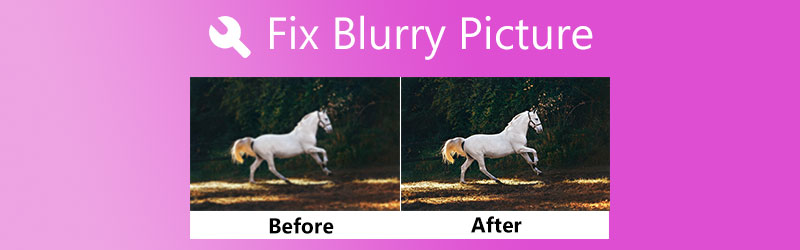

ส่วนที่ 1. อะไรทำให้ภาพเบลอ
รูปภาพของคุณอาจมีรอยเปื้อนหรือเบลอเล็กน้อยตลอด หลายสาเหตุทำให้ภาพเบลอหรือมีรอยเปื้อน อาจเป็นเพราะการตั้งค่ากล้องไม่ถูกต้อง คุณไม่ได้จับอุปกรณ์ได้ดี หรือการแก้ไขที่คุณทำซึ่งจบลงด้วยภาพถ่ายที่มีรอยเปื้อน กล่าวอีกนัยหนึ่ง บางครั้งก็หลีกเลี่ยงไม่ได้ที่จะได้ภาพที่พร่ามัว อย่างไรก็ตาม คุณยังคงสามารถซ่อมแซมรูปภาพที่เบลอหรือความละเอียดต่ำได้ ดังนั้น เราจะสาธิตวิธีทำให้ภาพเบลอน้อยลงโดยใช้โปรแกรมที่ดีที่สุด
ส่วนที่ 2 วิธีแก้ไขภาพเบลอใน Windows และ Mac
แอปพลิเคชันออนไลน์เป็นโซลูชันที่พร้อมใช้งานหากคุณต้องการทำงานบนพีซีแต่ไม่ชอบดาวน์โหลดแอป โปรดดูวิธีทำให้ภาพเบลอน้อยลงในขณะที่เราแจกแจงรายการโปรแกรมออนไลน์ที่จะช่วยคุณแก้ไขรูปภาพที่เบลอใน Windows และ Mac
1. Vidmore Free Image Upscaler ออนไลน์
Vidmore Free Image Upscaler ออนไลน์ เป็นแอปบริการเว็บฟรีพร้อมฟีเจอร์ที่จำเป็นเพื่อช่วยปรับปรุงรูปลักษณ์ของรูปภาพที่เสียหาย มันสามารถช่วยคุณแก้ไขภาพพิกเซล รอยเปื้อน หรือภาพเบลอ โดยการซูมเข้าพร้อมๆ กับปรับปรุงคุณภาพ ด้วยเทคโนโลยี AI ของโปรแกรม กระบวนการเพิ่มประสิทธิภาพจะเพิ่มขึ้น จึงมีการแทรกแซงของมนุษย์น้อยลง พูดอีกอย่างก็คือ คุณสามารถปรับปรุงภาพถ่ายของคุณได้โดยไม่ต้องปรับการตั้งค่าที่ซับซ้อนใดๆ
นอกจากนี้ โปรแกรมยังมาพร้อมกับปัจจัยการขยายที่รับผิดชอบในการปรับปรุงภาพถ่ายของคุณต่อไป คุณสามารถเลือกปัจจัยการเพิ่มสเกล 2X, 4X, 6X และ 8X เพื่อสร้างภาพที่มีคุณภาพดีที่สุด เรียนรู้วิธีทำให้ภาพเบลอน้อยลงโดยทำตามขั้นตอนด้านล่าง
ขั้นตอนที่ 1. เยี่ยมชมเว็บไซต์ของโปรแกรม
ประการแรก เปิดเบราว์เซอร์ที่คุณชื่นชอบและเยี่ยมชมเว็บไซต์ของโปรแกรมโดยใช้ลิงก์ จากนั้น คุณควรเข้าสู่หน้าแรกของเครื่องมือ
ขั้นตอนที่ 2. นำเข้าภาพเบลอ
กดปุ่ม อัพโหลดภาพ จากหน้าหลักและเลือกภาพเบลอที่คุณต้องการเพิ่มสเกลจากโฟลเดอร์ไฟล์ของคุณ หลังจากค้นหารูปภาพที่ต้องการแล้ว ให้ดับเบิลคลิกเพื่ออัปโหลดลงในโปรแกรม
ลองใช้ Image Upscaler ทันที!
- ปรับปรุงคุณภาพของภาพถ่าย
- ขยายภาพเป็น 2X, 4X, 6X, 8X
- คืนค่ารูปภาพเก่า, ไม่เบลอรูปภาพ ฯลฯ

ขั้นตอนที่ 3 ปรับปรุงภาพถ่าย
รูปภาพจะได้รับการปรับปรุงด้วยปัจจัยการยกระดับ 2X ตามค่าเริ่มต้น หากผลลัพธ์ไม่เป็นที่น่าพอใจ คุณอาจปรับความละเอียดของภาพถ่ายโดยเลือกปัจจัยการขยายอื่น คุณสามารถเลือกระหว่าง 2X, 4X, 6X และ 8x หากต้องการดูการเปลี่ยนแปลง ให้วางเคอร์เซอร์เมาส์ไว้เหนือภาพตัวอย่าง
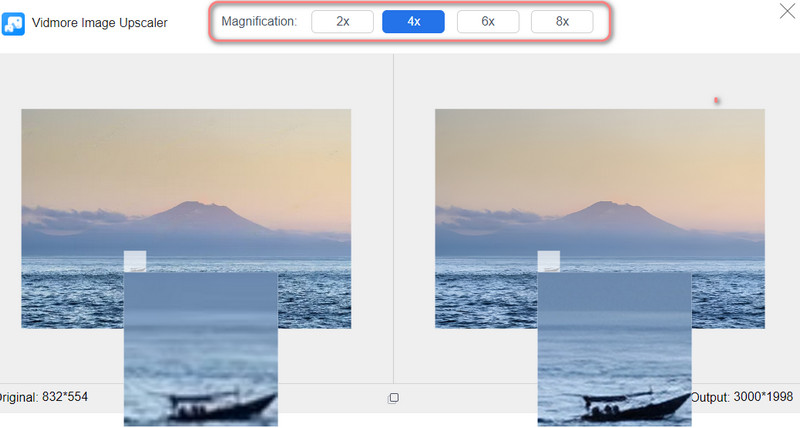
ขั้นตอนที่ 4. บันทึกรูปภาพที่อัพสเกล
หลังจากอัพสเกลรูปภาพสำเร็จแล้ว ให้กด บันทึก ปุ่มที่มุมล่างขวาเพื่อดาวน์โหลดบนคอมพิวเตอร์ของคุณ คุณสามารถแก้ไขรูปภาพอื่นได้โดยคลิกที่ ภาพใหม่ ปุ่มที่มุมล่างซ้าย

2. BeFunky
BeFunky ยังเป็นโปรแกรมแก้ไขภาพที่ยอดเยี่ยมที่สามารถช่วยคุณแก้ไขภาพพิกเซลหรือภาพเบลอได้ โปรแกรมนี้มีคุณสมบัติการแก้ไขพื้นฐาน รวมถึงการครอบตัด การปรับขนาด การลบพื้นหลัง และเครื่องมือปรับแต่งภาพเพื่อปรับปรุงภาพถ่าย คุณยังสามารถใส่เอฟเฟกต์จากโทนขาวดำ โทนอุ่น โทนอะนาล็อก และอื่นๆ อีกมากมาย นอกจากนี้ยังมีการซ้อนทับเพื่อทำให้รูปภาพของคุณเป็นแบบส่วนตัว หากคุณเป็นสายการออกแบบกราฟิก คุณสามารถใช้ประโยชน์จาก Cartoonizer, Enhance DLX และ Digital Art ได้ ในทางกลับกัน นี่คือวิธีแก้ไขภาพเบลอโดยใช้ BeFunky
ขั้นตอนที่ 1. ไปที่เบราว์เซอร์ของคุณและเยี่ยมชมเว็บไซต์ทางการของโปรแกรม จากหน้าแรก คลิก เริ่มต้น เพื่อเข้าถึงโปรแกรมแก้ไขรูปภาพ
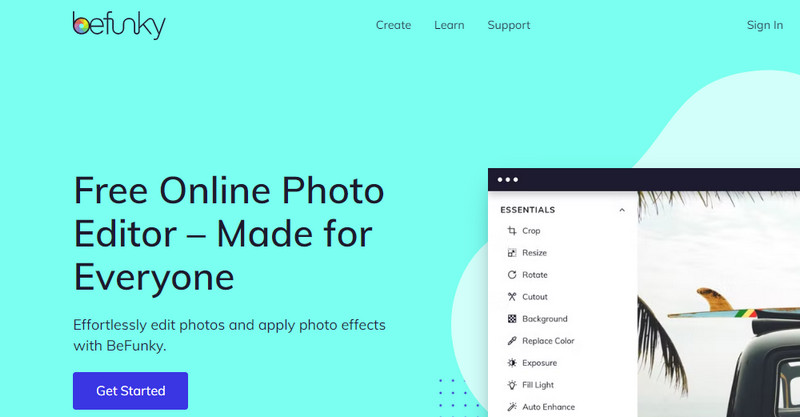
ขั้นตอนที่ 2. ตอนนี้ อัปโหลดรูปภาพโดยคลิกที่ เปิด ปุ่มบนเมนูด้านบน หรือคุณสามารถลากรูปภาพไปยังอินเทอร์เฟซการแก้ไขของเครื่องมือได้โดยตรง
ขั้นตอนที่ 3. ที่แผงด้านซ้าย ให้กด แก้ไข ไอคอนเพื่อเข้าถึงเครื่องมือแก้ไข ปรับแต่งการตั้งค่าเช่น คมชัดและเรียบเนียน จนกว่าจะได้ผลลัพธ์ที่ต้องการ คุณยังสามารถใช้ AI Image Enhancer เพื่อเพิ่มคุณภาพโดยอัตโนมัติ อย่างไรก็ตาม มันจะทิ้งลายน้ำไว้ในภายหลัง
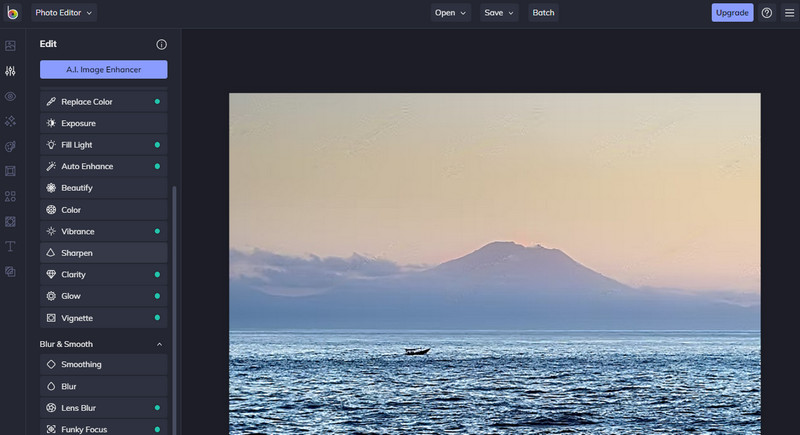
ขั้นตอนที่ 4. สุดท้ายกด บันทึก และเลือกตำแหน่งบันทึกที่คุณต้องการจัดเก็บรูปภาพที่แก้ไข คุณเพิ่งเรียนรู้วิธีแก้ไขภาพเบลอบน BeFunky
3. Pixlr
ภาพเบลอสามารถแก้ไขได้ด้วยความช่วยเหลือของ Pixlr เป็นโปรแกรมแก้ไขรูปภาพบนเว็บที่ใช้ได้ทั้งบนอุปกรณ์ iOS และ Android มันมีคอลเลกชั่นเครื่องมือแก้ไขรูปภาพและคุณสมบัติที่ยอดเยี่ยมที่จะช่วยให้คุณปรับแต่งรูปลักษณ์ของรูปภาพได้ ที่สำคัญมันมาพร้อมกับเครื่องมือเหลาเพื่อให้คุณแก้ไขภาพที่พร่ามัว คุณสามารถเพิ่มความคมชัดได้มาก ทว่าการบิดเบือนนั้นมองเห็นได้น้อยลง ดูคำแนะนำด้านล่างหากคุณต้องการเรียนรู้วิธีทำให้ภาพเบลอน้อยลงโดยใช้เครื่องมือนี้
ขั้นตอนที่ 1. ขั้นแรก ไปที่หน้าของโปรแกรมโดยพิมพ์ลิงก์บนแถบที่อยู่ของเบราว์เซอร์
ขั้นตอนที่ 2. ในหน้าหลัก ให้คลิกที่ เริ่มโครงการแก้ไขภาพและคุณจะมาถึงแผงแก้ไข
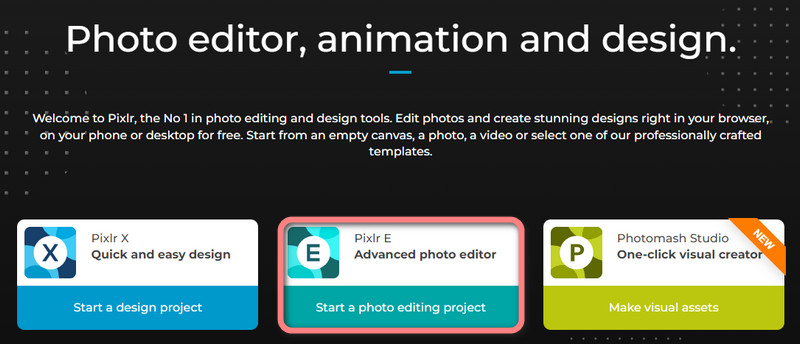
ขั้นตอนที่ 3. จากนั้นคลิกไฟล์ เปิดภาพ ปุ่มและอัปโหลดรูปภาพที่คุณต้องการจากโฟลเดอร์ไฟล์
ขั้นตอนที่ 4. ที่เมนูด้านบน ให้ไปที่ ตัวกรอง > รายละเอียด > Sharpen. ต่อจากนี้ กล่องโต้ตอบจะปรากฏขึ้นเพื่อให้คุณปรับค่าสำหรับความคมชัดได้ กำหนดจำนวนเงินที่คุณต้องการโดยใช้แถบเลื่อนแล้วกด Apply เพื่อยืนยันการดำเนินการ
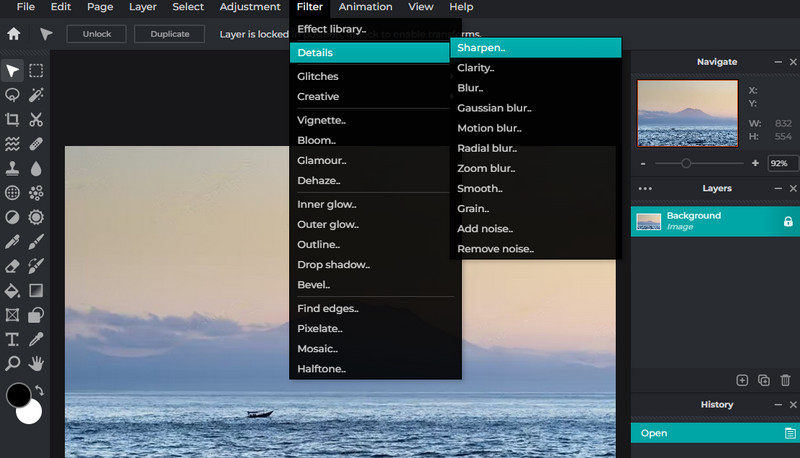
ขั้นตอนที่ 5. สุดท้ายคลิกไฟล์ ไฟล์ เมนูและเลือก ส่งออก. จากที่นี่ คุณสามารถเลือกรูปแบบไฟล์ได้
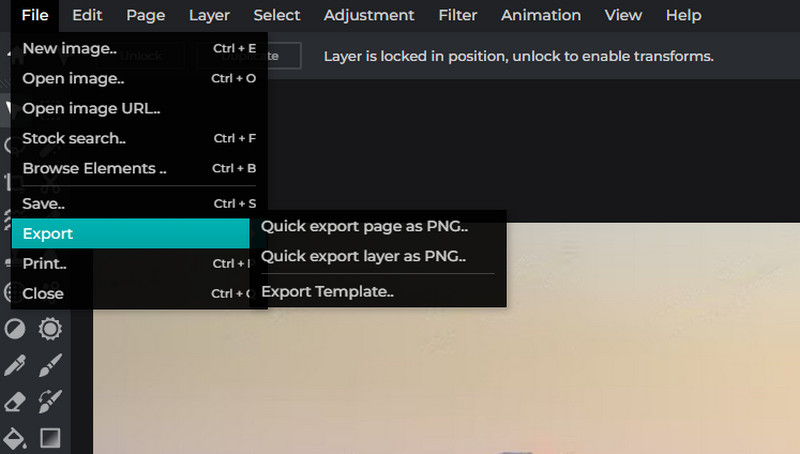
ส่วนที่ 3 คู่มือวิธีการแก้ไขภาพเบลอบนอุปกรณ์ Android และ iOS
เมื่อใช้สมาร์ทโฟนในการถ่ายภาพ มีบางกรณีที่กล้องมีรอยเปื้อนที่ไม่ต้องการ คุณไม่ได้ค้นพบมันในทันทีเพราะคุณรีบถ่ายรูปช่วงเวลาพิเศษ ไม่ต้องกังวล มีแอพสำหรับอุปกรณ์ที่เปิดใช้งานระบบสัมผัส เช่น iOS และ Android ที่ให้คุณแก้ไขภาพที่เบลอได้เพียงปลายนิ้วสัมผัส
1. เรมินี่ (iOS)
Remini นั้นยอดเยี่ยมสำหรับการกู้คืนภาพถ่ายคุณภาพต่ำที่เสียหาย เป็นเม็ดเล็ก พิกเซล และคุณภาพต่ำเพื่อแปลงเป็นภาพถ่ายที่ชัดเจน เช่นเดียวกับ Vidmore Image Upscaler โปรแกรมนี้ใช้เทคโนโลยี AI ระดับภาพยนตร์ ซึ่งจะทำให้กระบวนการปรับปรุงภาพถ่ายง่ายขึ้น วิธีแก้ไขภาพเบลอบน iOS
ขั้นตอนที่ 1. ค้นหา Remini จาก App Store และติดตั้งบนอุปกรณ์ของคุณ
ขั้นตอนที่ 2. เปิดเครื่องมือและอนุญาตอัลบั้มรูปภาพของคุณ หลังจากนั้น คุณจะโหลดรูปภาพของคุณบนหน้าจอหลัก
ขั้นตอนที่ 3. เลือกรูปภาพเพื่อปรับปรุงและแตะที่ ทำให้ดีขึ้น ปุ่ม. จากนั้นรอให้เครื่องมือประมวลผลรูปภาพ
ขั้นตอนที่ 4. หลังจากนั้นจะแสดงรูปภาพต้นฉบับและรูปภาพใหม่ ที่ด้านล่างของหน้าจอ พื้นที่ที่ปรับปรุงแล้วของรูปภาพจะแสดงขึ้น สุดท้ายให้แตะ ดาวน์โหลด ไอคอนที่มุมบนขวาเพื่อบันทึกรูปภาพที่แก้ไข
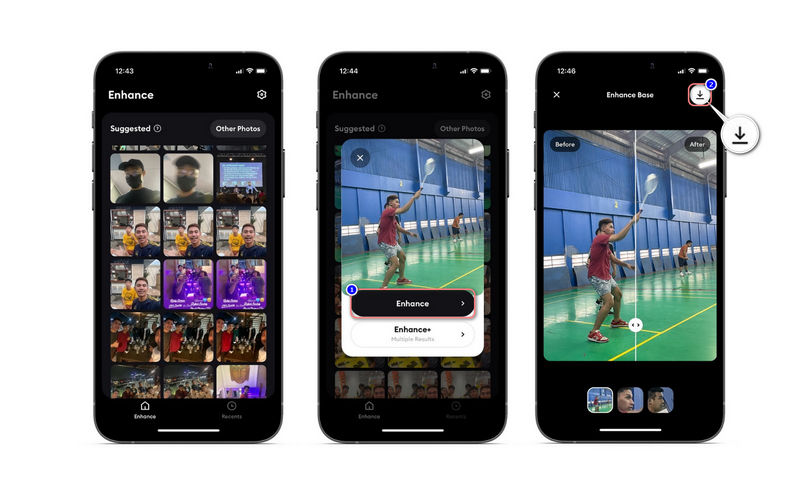
2. Snapseed (แอนดรอยด์)
หากคุณต้องการเรียนรู้วิธีแก้ไขภาพเบลอบน Android คุณสามารถใช้ Snapseed มันมาพร้อมกับเครื่องมือตัวเลือกรายละเอียดที่คล้ายกับ Pixlr เพื่อช่วยให้คุณเลิกเบลอรูปภาพของคุณ นอกจากนี้ โปรแกรมยังสามารถช่วยคุณครอบตัด ปรับแต่ง ขยาย ใช้ความเย้ายวนใจ และอื่นๆ อีกมากมาย ในทางกลับกัน นี่คือวิธีทำให้ภาพไม่เบลอ
ขั้นตอนที่ 1. ติดตั้งและเปิดแอพมือถือบนอุปกรณ์ Android ของคุณ
ขั้นตอนที่ 2. แตะที่ บวก จากหน้าจอหลักของแอปและอนุญาตให้เข้าถึงรูปภาพของคุณ
ขั้นตอนที่ 3. ตอนนี้แตะที่ เครื่องมือ และเลือก ภาพ HDR จากเมนู กำหนดการตั้งค่าและกดไอคอนเครื่องหมายถูกที่มุมล่างขวาเพื่อบันทึกการเปลี่ยนแปลง
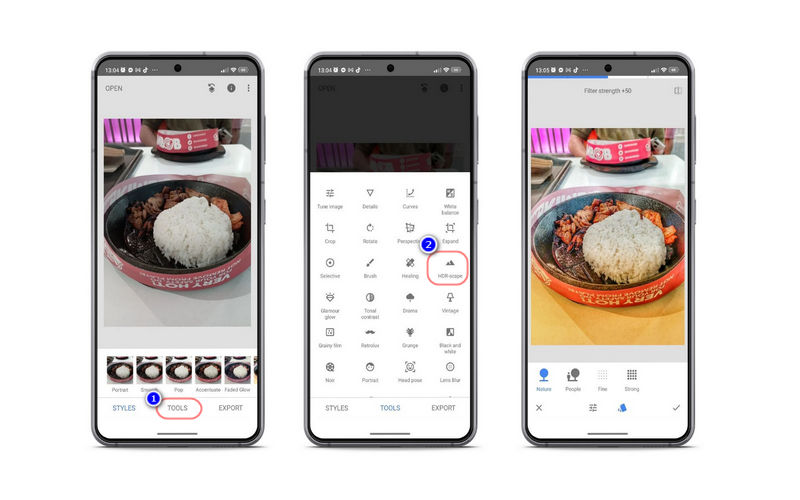
ส่วนที่ 4. เคล็ดลับในการถ่ายภาพให้คมชัดยิ่งขึ้น
หากคุณต้องการเรียนรู้วิธีทำให้ภาพไม่เบลอ คุณสามารถใช้เทคนิคหรือกลเม็ดเหล่านี้ช่วยคุณได้
◆ เมื่อถ่ายภาพด้วยอุปกรณ์พกพา ให้หาขาตั้งกล้องเพื่อให้ถ่ายภาพนิ่งและนิ่ง
◆ คุณสามารถลองถ่ายภาพในโหมดถ่ายภาพต่อเนื่องเป็นชุดเพื่อถ่ายภาพหลายภาพในคราวเดียว แน่นอนว่า 1 หรือ 2 จะเฉียบคม
◆ รีโมทคอนโทรลหรือสายลั่นชัตเตอร์ยังช่วยให้คุณถ่ายภาพได้ชัดเจนและคมชัดยิ่งขึ้น
◆ กล้องและเลนส์จำนวนมากมีระบบลดภาพสั่นไหวในตัว คุณสามารถใช้มันเพื่อลดการสั่นไหวและทำให้การจับภาพมีความเสถียร
◆ คุณยังสามารถลด ISO ของคุณเพื่อขจัดสัญญาณรบกวนดิจิตอล
ส่วนที่ 5. คำถามที่พบบ่อยเกี่ยวกับภาพเบลอ
สาเหตุทั่วไปที่สุดของภาพพร่ามัวคืออะไร?
หากมีสาเหตุหนึ่งที่ทำให้ภาพพร่ามัว นั่นคือภาพเบลอจากการเคลื่อนไหว เป็นสถานการณ์ในการถ่ายภาพโดยที่ตัวแบบเคลื่อนไหวในขณะที่ถ่ายภาพ
ทำไมรูปภาพในโทรศัพท์ของฉันถึงเบลอ?
ลองตรวจสอบกล้องของโทรศัพท์เพราะอาจมีรอยเปื้อนจากลายนิ้วมือ อาจเป็นเพราะการจับมือของคุณเมื่อคุณถ่ายภาพ
วิธีที่ดีที่สุดในการทำให้ภาพมีคุณภาพดีขึ้นคืออะไร?
คุณสามารถขยายขนาดของภาพถ่ายได้หากมีความหนาแน่นของพิกเซลที่เหมาะสมที่สุด ควรเพิ่มความละเอียดของภาพถ่ายของคุณส่งผลให้ภาพถ่ายมีคุณภาพดีขึ้น
สรุป
เป็นเรื่องน่าหงุดหงิดที่จะจับภาพช่วงเวลาพิเศษเพียงเพื่อจะพบว่าภาพมีความละเอียดต่ำหรือพร่ามัว ในกรณีดังกล่าว คุณสามารถเรียนรู้ วิธีแก้ภาพเบลอ. จึงตั้งกระทู้นี้ขึ้นมา ลองแต่ละวิธีและดูว่าวิธีใดที่เหมาะกับคุณที่สุด


